فرمت کردن فلش با cmd کار آسانی می باشد قبل از اینکه به سراغ فرمت کردن فلش خود با cmd برویم باید به این سوال پاسخ دهیم که چرا میخواهید فلش خود را فرمت کن
- آیا فلش مموری شما خراب شده و میخواهید تعمیر فلش مموری را انجام دهید؟
- آیا فلش شما شناسایی نمیشود؟
- یا میخواهید بدانید فلش سوخته است یا خیر؟
- آیا فرمت فلش با cmd کامپیوتر ویندوزی وجود دارد؟
- چطور فلش خود را با استفاده از دستورات cdm فرمت کنیم ؟
همانطور که مشاهده میکنید دلایل بسیاری وجود دارد که ممکن است یک کابر تصمیم به فرمت فلش خود بگیرد. حال میتوانیم این فرمت را به صورت گرافیکی از داخل my computer انجام دهیم یا فرمت کردن فلش با cmd انجام شود که یکی از راه های بازگردانی فلش های از دست رفته است جهت کسب اطلاعات بیشتر در زمینه ی فرمت فلش و خدمات کامپیوتری آنلاین همراه رایانه کمک آنلاین بمانید.
✴️✴️ تماس با کارشناسان فنی رایانه کمک : ☎️از طریق تلفن ثابت 9099071540 و 📱 از طریق موبایل 0217129

آنچه در این مقاله میخوانیم:
✅آموزش فرمت کردن فلش در کامپیوتر و لپ تاپ ویندوزی
✅چطور فلش خود را از طریق command prompt فرمت کنیم ؟
✅تا حالا با ارور USB device not recognize رو به روشدی؟
✅آموزش فرمت کردن فلش به کمک برنامه
✅پرسش و پاسخ رایگان فرمت فلش با cmd
✅سخن آخر
چگونه فلش usb را با استفاده از cmd فرمت کنیم؟
آموزش ویدیویی فرمت کردن فلش usb با cmd کامپیوتر
در این ویدیو باهم یاد میگیریم که از طریق cmd کامپیوتر چگونه فلش مموری را فرمت کنیم.
· ابتدا Command Prompt را به صورت Run as administrator اجرا کنید.
· فرمان diskpart را تایپ کرده و گزینه Enter را می زنید.
· سپس دستور list disk را وارد کرده و اطمینان داشته باشید فلش متصل است.
· فلش درایور usb مدنظر را انتخاب کنید به طور مثال اگر دیسک شماره 2 فلش شماست select disk 2 را وارد کنید.
· و در نهایت دستور clean را تایپ کرده و منتظر بمانید و هر آنچیزی که در درایو باشد حذف خواهد شد
· سپس دستور دستور create partition primary وارد کرده و فرمت format fs=ntfs را تایپ کرده و enter را فشار دهید.
در ادامه مقاله با ما همراه باشید تا این آموزش فرمت کردن فلش USB با CMD کامپیوتر را به صورت تصویری و مرحله به مرحله یاد بگیریم و انجام دهیم.
آموزش فرمت کردن فلش در کامپیوتر و لپ تاپ ویندوزی
این روزها حافظههای ذخیره سازی بسیاری استفاده میشود، برخی از آنها حافظه های SSD یا HDD هستند که برای نصب ویندوز و نصب سیستم عامل های مختلف بر روی دستگاه های مختلف نصب میشوند؛ درضمن انواع دیوایس های دیگری با ویژگی های منعطف تری در بازار است که برای اهداف دیگری از آنها استفاده میکنیم. ما به آنها حافظه های ذخیره سازی اطلاعات با قابلیت جابجایی میگوییم ! بله درست است دقیقا منظور ما حافظه های usb یا فلش ها هستند.
در این مواقع باید بدانید که مهم نیست از چه نوع فلشی استفاده میکنید ، مهم این است که بر روی این فلش یک فایل سیستم معتبر نصب شده باشد تا ویندوز توانایی شناسایی این فلش یا usb را داشته باشد.
میخوای نصب ویندوز از روی فلش رو یاد بگیری؟ اول اینجا بوتیبل کردن فلش رو یاد بگیر بعد نصب ویندوز روبه راحتی انجام بده آموزش بوتیبل کردن فلش
علاوه بر این باید بگوییم که ایجاد بد سکتور یا آسیب به فایل سیستم های فلش ها یا مموری ها در گذر زمان اجتناب ناپذیر است و برای همه ما ممکن است پیش بیاید
با فرمت کردن فلش معمولا بسیاری از این مشکلات ( بد سکتور گرفتن فلش، آلوده شدن فلش به ویروس ، خراب شدن فایل سیستم فلش ، آسیب دیدن فلش ، رایت پروتکت شدن آن ، و یا عدم تشخیص فلش توسط کامپیوتر) را برطرف کرد.
بنابراین سوالی که اینجا میماند این است که چطور میتوانیم یک فلش را فرمت کنیم؛ ما در این مطلب میخواهیم به فرمت کردن فلش از طریق command prompt یا همان cmd بپردازیم.

چطور فلش خود را از طریق command prompt فرمت کنیم ؟
نکته : هر نوع فرمتی که روی فلش یا حافظه های ذخیره اطلاعات انجام دهید تمامی اطلاعات شما را پاک خواهد کرد بنابراین در صورت دسترسی به حافظه مورد نظر از فایل های مهم خود بک آپ تهیه کنید.
توجه داشته باشیدکه زمان سپری شده در انجام مراحلی که گفته خواهد شد به ظرفیت فلش و فضای استفاده شده آن بستگی دارد .
مرحله اول فرمت کردن فلش USB با استفاده از CMD
پنجره ویندوز را باز کنید و داخل آن cmd را سرچ کنید، مشاهده میفرمایید که گزینه command prompt به شما پیشنهاد داده خواهد شد. برای باز کردن صفحه کامند پرامپ ویندوز با دسترسی ادمین بر روی آن کلیک راست و گزینه Run as administrator را انتخاب کنید.
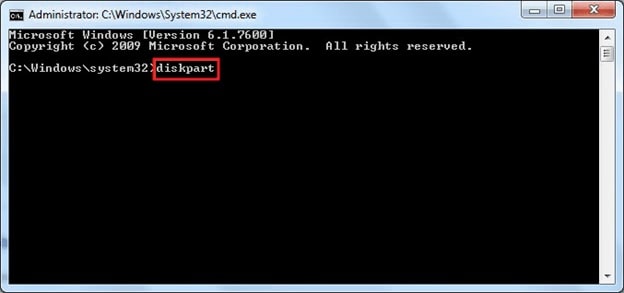
مرحله دوم فرمت با CMD و فرمت کردن فلش مموری و هارد در CMD
داخل صفحه Command Prompt تایپ کنید disk part و کلید enter را بزنید.
پس از اینکه مشاهده کردید disk part با حروف بزرگ نمایش داده شد به این معنی است که شما وارد محیط disk part شده اید.
مرحله سوم تعمیر نرم افزاری فلش مموری با CMD
حال شما باید دستور list disk را در خط فرمان disk part بنویسید، در پایین برای شما لیستی از حافظه های سیستم نمایش میشود؛ شماره دیسک حافظه فلش خود را میتوانید از حجم آن تشخیص دهید.
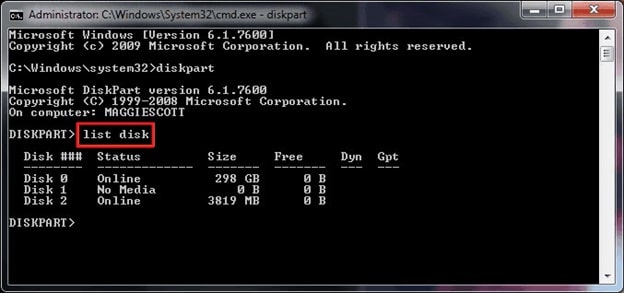
مرحله چهارم فرمت کردن فلش مموری Write Protected شده از طریق دستورات CMD
حال کافیه شماره فلش خود را انتخاب کنید، برای اینکار از دستور select استفاده میکنیم. به طور مثال دراینجا فلش من disk 2 است که من با نوشتن select disk 2 این حافظه رو در حالت انتخاب قرار میدهم.
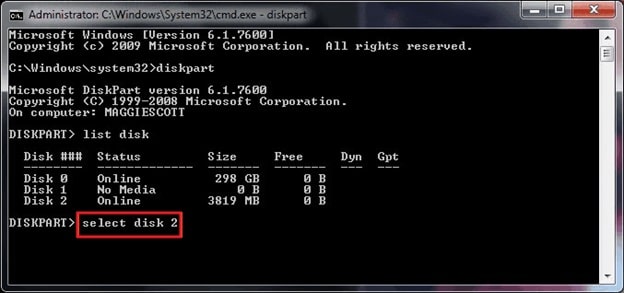
مرحله پنجم آموزش و راهکار فرمت کردن درایوهایی که فرمت نمی شوند!
در این مرحله با استفاده از دستور clean میتوانید فایل سیستم نصب شده بر روی فلش را پاک کنید، توجه داشته باشید که این دستور تمامی اطلاعات ذخیره شده بر روی این حافظه را حذف خواهد کرد.
تا حالا با ارور USB device not recognize رو به روشدی؟
بعد از این با مطالعه مطلب رفع ارور USB device not Recognized در ویندوز خودتون به راحتی میتونید این مشکل یو اس بی رو رفع کنید.
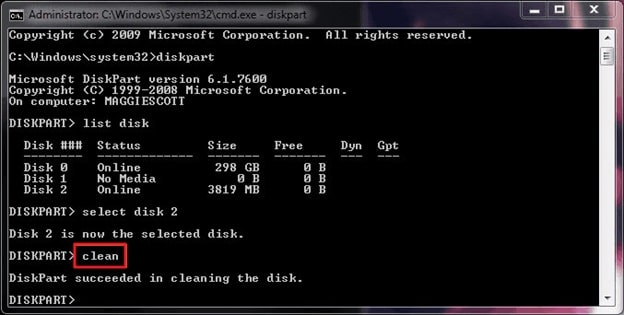
مرحله ششم WRITE PROTECTED فرمت فلش مموری
در این مرحله برای اینکه بتوانید مجدد فایل سیستمی جدیدی بر روی فلش خود نصب کنید، کافی است که دستور create partition primary را تایپ کنید. با اینکار شما مجدد فلش خود را ریپارتیشن کرده اید، یعنی مجدد پارتیشن بندی فلش را انجام داده اید.
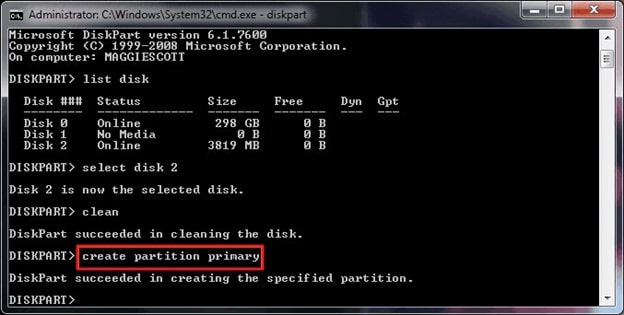
مرحله هفتم فرمت فلش مموری و هارد دیسک به صورت ۱۰۰%
با مشاهده دستور disk part successfully created the specified partition متوجه میشویم که disk part فلش ما را با موفقیت پارتیشن بندی کرده است. حال نوبت به آن است که فرمتی خاص را برای فلش خود در نظر بگیریم، برای اینکار کافیه دستور format fs=ntfs را تایپ کنیم و کلید اینتر را بزنیم. این دستور به معنی دادن فایل سیستم ntfs به عنوان فایل سیستم به این فلش است، اگر شما تمایل دارید از فایل سیستم دیگری برای فلش خود استفاده کنید؛ کافیه بعد از مساوی از fat32 یا فایل سیستم های دیگر استفاده کنید.
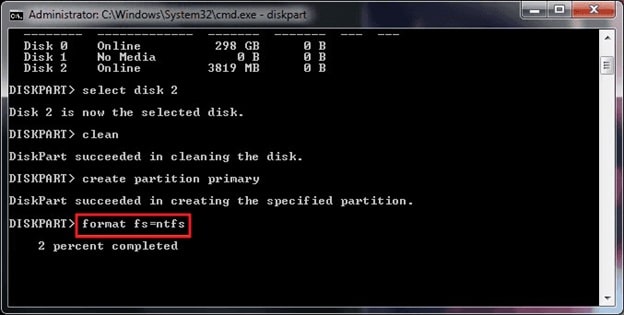
میدونی هارد دیسک چیه و چطور کار میکنه؟ دوست داری یک بار برای همیشه اصلاعات کامل از انواع هارد دیسک های داخل بازار داشته باشی؟
مرحله هشتم فرمت فلش مموری با سی ام دی
در این مرحله ما میبایستی یک حرف را به فلش خود اختصاص دهیم ، به این نکته توجه کنید که اگر تمام مراحل را تا به اینجا درست انجام داده باشید. اما مرحله آخر را انجام نداده باشید، فلش ریپارتیشن و فرمت شده است، اما در mycomputer این فلش را مشاهده نخواهید کرد برای اینکار کافیه از دستور assignاستفاده کنید
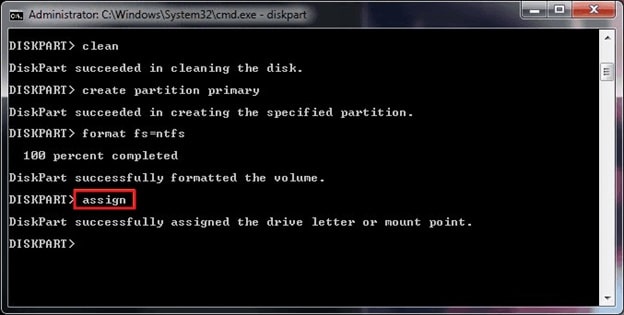
با توجه به قسمت بالایی اگر نتوانستید با استفاده از cmd فلش خود را فرمت نمایید میتوانید از برنامه یا نرم افزار USB Disk Storage Format Tool 6.0 استفاده کرده و فلش خود را به راحتی فرمت نمایید.
می خوای بدونی usb3 چه تفاوتی با usb2 دارد؟ بهت پیشنهاد میکنم مطلب USB3 چیست را حتما بخون.
آموزش فرمت کردن فلش به کمک برنامه
فرمت کردن فلش با برنامه کار بسیار آسان می باشد و همچنین کار مهم زیرا تمام اطلاعات خصوصی پزشکی موسیقی و تصاویر ما ممکن است داخل فلشمون وجود داشته باشد این نرم افزار که قرار است در این بخش به معرفی آن بپردازیم تمام امنیت لازم را برای ما تضمین می کند با استفاده از این ابزارها میتوانیم از مزیت کوچک بودن و مقاومت نیز برخوردار باشیم اگر بخواهیمبخواهیم به طور کلی نگاه کنیم ابزارUSB Disk Storage Format Tool می تواند تمامی درایوهای فلش usb ما را به سرعت و کامل با پارتیشن بندی هایی مانند FAT، FAT32، exFAT و یا NTFS فرمت کند.
ویژگی های کلی نرم افزار USB Disk Storage Format Tool 6.0 برای فرمت فلش
- فرمت سریع و ایمن
- پاکسازی تمامی اطلاعات و داده ها حذف فایلهایی که پاک کردن آن ها با شیوه سنتی ممکن نمی باشد.
- برطرف کردن تمامی ارورهای فلش مموری
- ایجاد برچسب حجم برای درایوهای دیسک USB.
- اسکن نمودن درایو برای مشاهدهی پیامهای خطا پیش از شروع عملیات formatting.
- ایجاد FAT32 با حجم بیشتر از ۳۲ گیگابایت.

پرسش و پاسخ رایگان فرمت فلش با cmd
در قسمت بالا به صورت قدم به قدم فرایند فرمت کردن فلش با CMD سی ام دی را انجام دادیم اما ممکن است افراد زمان مطالعه این مقاله با سوال یا مشکل خاصی روبرو شوند به همین دلیل در این مطلب قصد داریم به برخی از شایع ترین سوالات فرمت کردن فلش و هارد بپردازیم پس با ما همراه باشید. در صورتی که شما هم با ابهام خاصی روبرو شده اید از بخش نظرات با ما در ارتباط باشید.
آیا فرمت کردن فلش و هارد میتواند باعث آسیب به دستگاه شود؟
در صورتی که مراحل را با آموزش فرمت فلش مموری و هارد که در بالا توضیح داده شد انجام دهید مطمئن باشید که آسیبی به دستگاه وارد نمیشود ما اگر از نرم افزارها و سخت افزارهای فرمت کننده فلش استفاده کنید میتواند به وسیله شما آسیب وارد کند.
چرا فرایند فرمت فلش عیر قابل فرمت سخت است؟
برخی مواقع ممکن است حافظه فلش شما با مشکل روبرو شده باشد در چنین مواقعی زمانی که قصد فرمت فلش در کامپیوتر و لپ تاپ ویندوزی را داشته باشید در حالت عالی امکان پذیر نمیباشد و لازم است با CMD این کار را انجام دهید.
بنابراین در صورتی که در حالت عادی امکان فرمت کردن فلش وجود ندارد به سادگی میتوانید با دستور CMD بالا این کار را انجام دهید.
چگونه بفهمیم روش فرمت کردن فلش مموری را به درستی انجام داده ایم؟
پس از بررسی دقیق مسیر فرمت فلش گفته شده و انجام آن، یک بار فلش را از دستگاه جدا کنید و دوباره آن را به دستگاه متصل کنید در صورتی که دوباره امکان نقل و انتقال اطلاعات در فلش وجود داشته باشد نشان میدهد که مشکل رفع شده است.
در صورتی که با مشکل یا سوال خاصی روبر شده اید میتوانید با شماره گیری 9099071540 و 0217129 با کارشناسان رایانه کمک در ارتباط باشید.
داخل فلش های که ویروسی شده یک فایل هست که هیدن شده و اگر اون رو پاک کنید مشکلش حل میشه. پیشنهاد میکنم ترفند روش حل مشکل هیدن شدن فایل در فلش و هارد مطالعه کنید تا اگر فلش یا هاردتون ویروسی شد بتونید در کمتر از چند ثانیه ویروس کشی کنید.
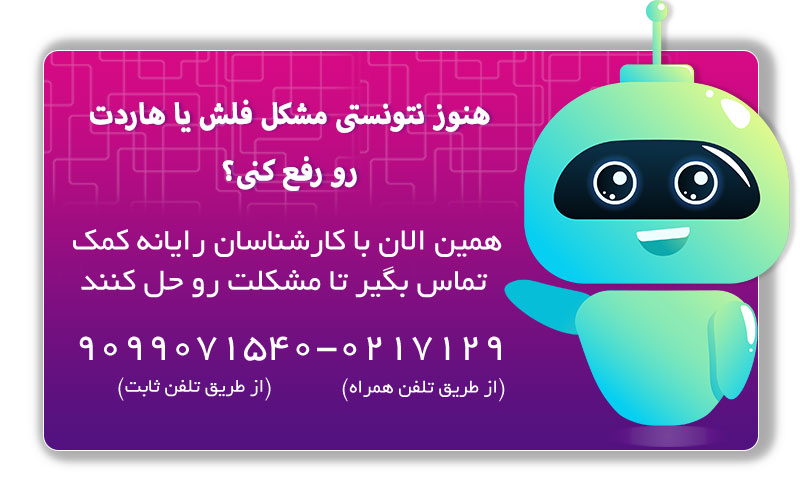
سخن آخر
آموزش فرمت کردن فلش مموری با cmd را برای شما بازگو کردیم، شما با استفاده از این آموزش حتی قادر هستید فلش مموری write protected شده یا فلش سوخته خود را بازسازی کنید. با اینکار شما فلش یا هارد مورد نظر را به صورت ۱۰۰% فرمت خواهید کرد و هیچگونه اطلاعاتی در آن باقی نخواهد ماند؛ چرا که حتی جدول پارتیش بندی را حذف کرده اید و مجدد پارتیشن بندی انجام داده اید. خیلی وقت ها کاربران میخواهند به زور فرمت یک فلش را که فرمت نمیشود انجام دهند، این راه تنها راهی است که میتوانید با خیال راحت از آن استفاده کنید.
اگر باز هم بخواهید از این پا را فراتر بگذارید به شما به شما استفاده از نرم افزار acronis disk director را پیشنهاد میدهیم که میتوانید آن را از سایت دانلود رایانه کمک،دانلود کنید. همچنین اگر به تازه ترین اخباز روز دنیا علاقه مند هستید می توانید از پیج اینستاگرام رایانه کمک و آپارات رایانه کمک دیدن فرمایید و تمامی مشکلات کامپیوتری خود را به راحتی برطرف نمایید.
در پایان خوشحالی میشویم نظرات شما را درباره این مطلب بدانیم. سؤالات و مشکلات خود درباره نرمافزار پاورپوینت را با ما در رایانه کمک | مرکز پاسخگویی تلفنی به سوالات رایانه ای و موبایلی از طریق شمارههای 9099071540 برای خطوط ثابت و 0217129 برای تلفن همراه در میان بگذارید.
📌 رفع مسئولیت: محتوای این صفحه صرفاً برای اطلاع رسانی است و در صورتی که تسلط کافی برای انجام موارد فنی مقاله ندارید حتما از کارشناس فنی کمک بگیرید.
چگونه فلش usb را بااستفاده از cmd فرمت کنیم؟